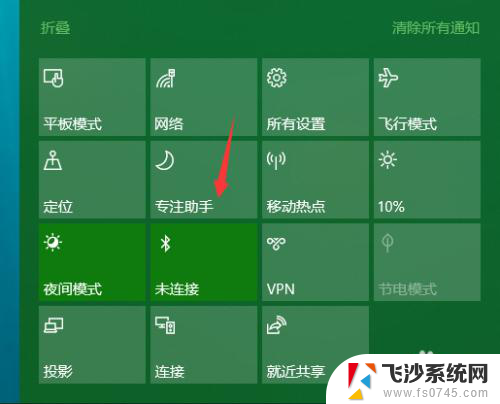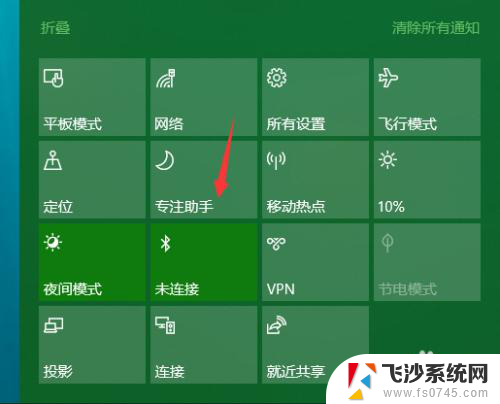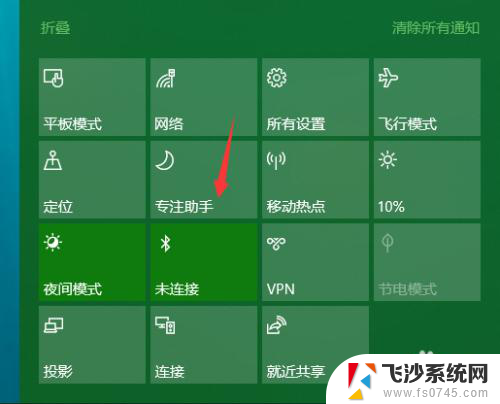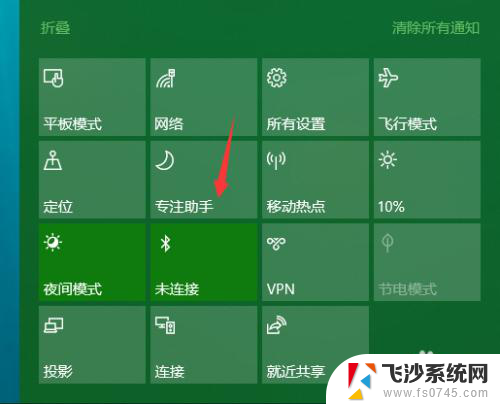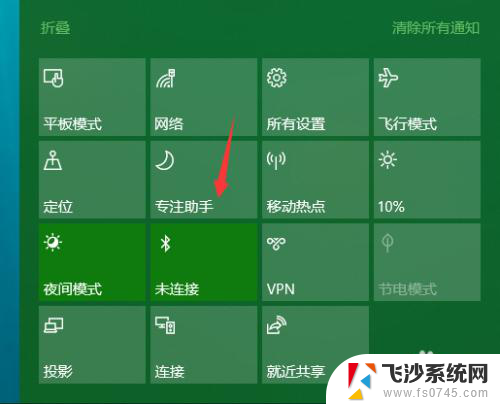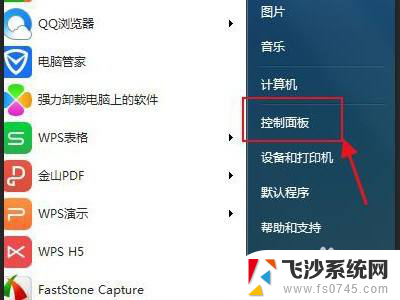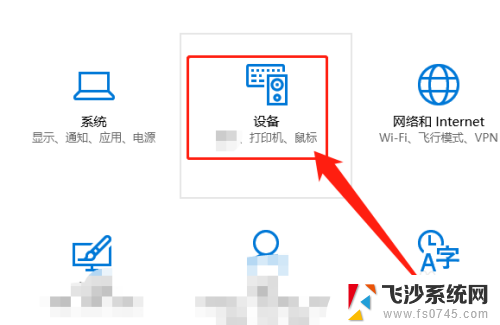小度可以连接电脑当音响吗 WIN 10如何使用小度智能音箱播放声音
更新时间:2024-03-01 13:55:29作者:xtliu
在当今数字化时代,人们对于智能设备的需求越来越高,智能音箱作为一种新兴的智能设备,受到了广泛关注,许多人都对如何将智能音箱与其他设备连接进行探索。WIN10作为目前最主流的操作系统之一,也在不断更新和完善自己的功能。WIN10系统下如何使用小度智能音箱来播放声音呢?小度智能音箱是否可以连接到电脑当音响使用呢?本文将为您一一解答。
具体步骤:
1.语音唤醒小度:小度。小度。打开蓝牙,小度回答:蓝牙已打开
2.打开通知下面的蓝牙开关,并双击蓝牙图标
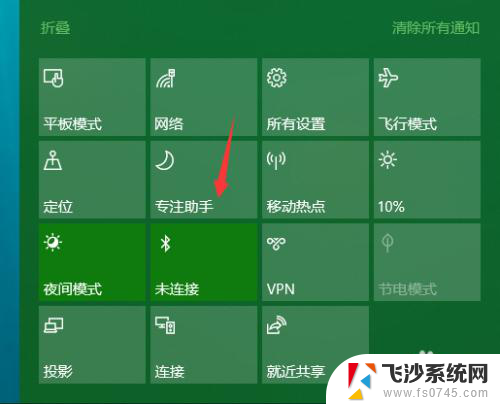

3.跳转后,添加设备
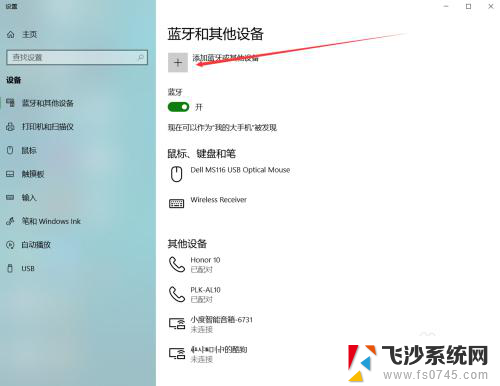
4.窗口弹出,点击第一项。
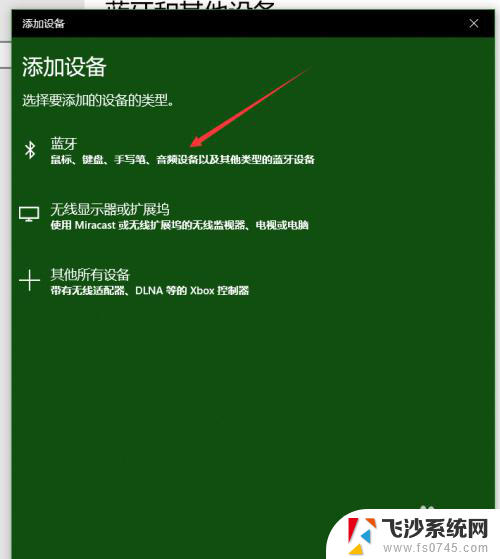
5.笔记本搜索到:xiaodu-A1-******,选择它
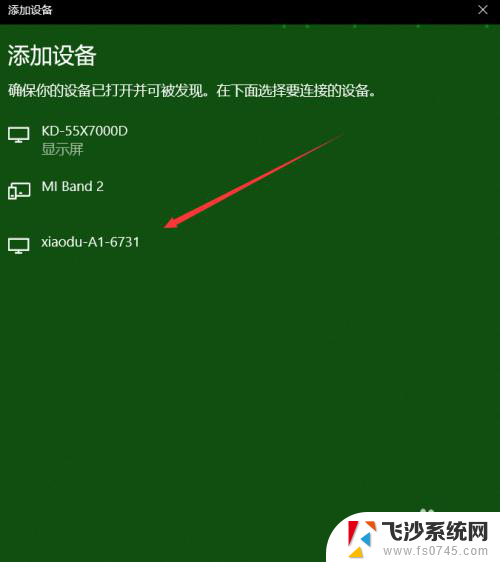
6.配对后,点击连接小度智能音箱(我这是已经连接上了)。听到小度说:蓝牙已连接,说明连接成功。
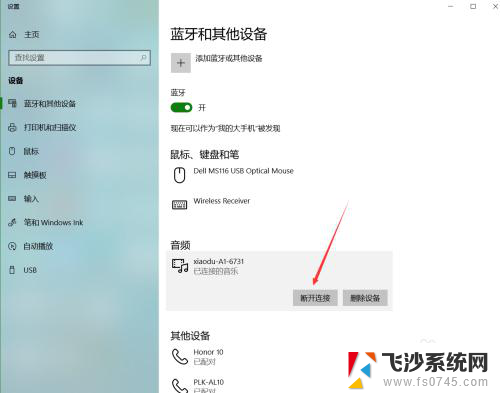
以上就是小度是否可以用作电脑音响的全部内容,如果有遇到这种情况的用户,不妨尝试按照以上方法解决,希望对大家有所帮助。